بسم الله الرحمن الرحيم
الحمد لله رب العالمين و الصلاة و السلام على سيد الأولين و الآخرين نبينا محمد وعلى آله وصحبه اجمعين؛ أما بعد:
أهلا بكم زائري الكريم وسهلا في مدونتكم مدونة حل لمشاكل التقنية في موريتانيا، في هذه التدوينة من حل مشكلة في الويندوز اشارك لكم طريقة تعطيل وايقاف كامرا الويب و الميكرفون لجهاز الكمبيوتر الخاص بك .

قضايا القرصنة والخصوصية هي مواضيع شائعة ، خاصة بسبب مشكلات الخصوصية التي قد تسببها الأجهزة المتصلة مثل السماعات والألعاب الغير الضارة الأخرى. أنا لا أفكر بالضرورة في ذلك ولكن لدي أيضا أمام أعيني خطر محتمل لا ينبغي الاستخفاف به: وجود كاميرات الويب والميكروفونات المدمجة على أجهزة الكمبيوتر الخاصة بنا.
إذا كان المتسللين قادرين على تثبيت برامج الإعلانات المتسللة ، وبرامج الفدية وغيرها من البرامج الضارة دون علمنا ، يمكنهم أيضًا تثبيت برامج يمكنها اختراق كاميرا الويب أو الميكروفون للاستخدام غير المعلن ( الخفي). يتم فتحها بشكل دائم في غرفة المعيشة أو في اي غرفة أو في المطبخ أو في الحمام ، ويمكن أن تجعل من الممكن استعادة الأصوات والصور التي لا تريد مشاركتها ، حتى مع شخص غريب.
وجد البعض الحل سهل فيما يتعلق بكاميرا الويب. يكفي فقط ، ومن المستحسن تطبيق قطعة لاصقة معتمة أو لصق ملصق على كاميرا الويب (كما في الصورة الألى). لا حاجة لكثير من التعديلات ، لذلك تذكر أن تعيده بعد كل استخدام .
أما بالنسبة للميكروفون ، فلا شيء يقول أن الأصوات لا يمكن نقلها. في جميع الحالات ، توجد طريقة برمجية لتعطيل كاميرا الويب والميكروفون مباشرة عبر الكمبيوتر الشخصي.
وانها بسيطة جدا. هيا لنتعلمها :
اذا لم تجد المطلوب في الصفحة يمكنك البحث هنا في جوجل للتحويلك الي موضوع اخر
- انقر بزر الماوس الأيمن على زر قائمة البدءdémarrer للوصول إلى مدير الجهاز gestionnaire de périphériques: (كما في الصورة)
- ثم حدد موقع كاميرا الويب الخاصة بك في القائمة. قد يكون من الضروري البحث قليلاً ، قد يختلف الاسم. هنا نجد أنه في العنوان "Appareils Photo" ، بضغطة زر بسيطة بالماوس الأيمن يمكن تعطيله.(انظر الصورة)
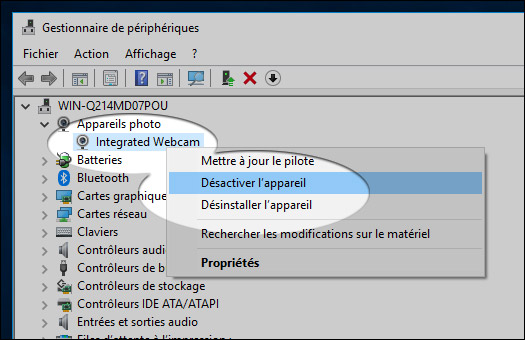 - نفس الإجراء المتعلق بالميكروفون الذي سنقوم بعرضه في قسم "Entrées et sorties audio":(كما في الصورة)
- نفس الإجراء المتعلق بالميكروفون الذي سنقوم بعرضه في قسم "Entrées et sorties audio":(كما في الصورة)
كن حريصًا على اختيار تعطيلdésactiver الجهاز.حيث سيؤدي الإزالة désinstallation إلى حظر الجهاز للحظات فقط ، وسيتم إعادة تنشيطه عند إعادة التشغيل التالي للجهاز.
أي مشكلة أنا في خدمتكم
أرجوا أن تعجبكم و تفيدكم التدوينة،
أرجوا أن تعجبكم و تفيدكم التدوينة،
لا تنسى المشاركة مع غيرك، لتعم الافادة.
وللمزيد من التدوينات ، اشترك في القائمة البريدية.
السلام عليكم ورحمة الله وبركاته
***********************
***********************


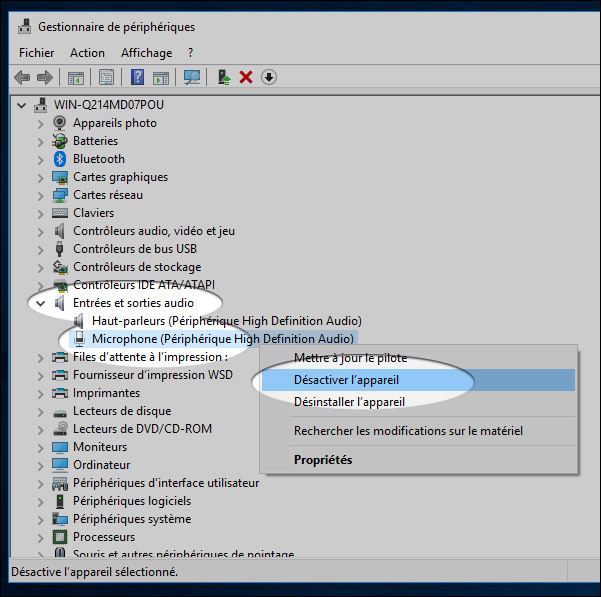





الرئيسية تحويل الاكوادإخفاء الابتساماتإخفاء